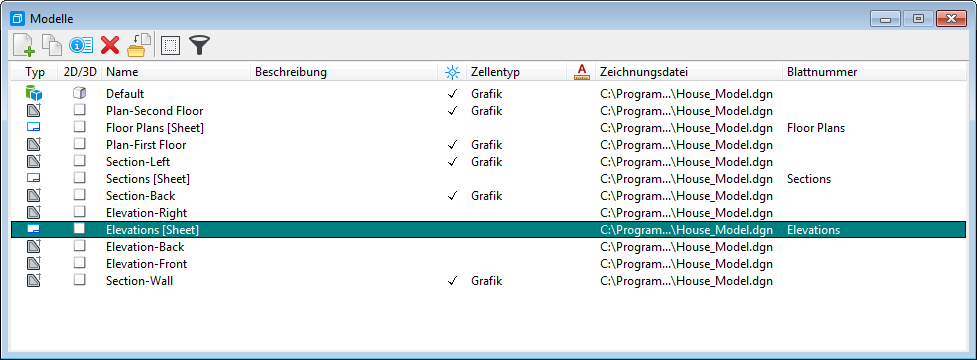Dialogfeld "Modelle"
 Wird verwendet, um Modelle zu erstellen sowie zu verwalten und um zwischen den Modellen in der geöffneten DGN-Datei hin- und herzuschalten.
Wird verwendet, um Modelle zu erstellen sowie zu verwalten und um zwischen den Modellen in der geöffneten DGN-Datei hin- und herzuschalten.
Sie erhalten Zugang zu diesem Dialogfeld unter:
Das Dialogfeld "Modelle" kann am unteren Rand des Anwendungsfensters angedockt werden.
Jede DGN-Datei enthält ein oder mehrere Modelle, von denen jedes seinen eigenen Satz mit acht Ansichten hat. Sie können ein Modell als 2D- oder 3D-Design-Typ, als 2D- oder 3D-Zeichnungstyp oder als 2D- oder 3D-Blatttyp erstellen. An Blattmodelle können Sie Referenzen anhängen, um einen Satz mit Arbeitszeichnungen für die Modelldatei zu erstellen. Über die Symbole oben im Dialogfeld "Modelle" können Sie auf ihre verschiedenen Funktionen zugreifen.
| Einstellung | Beschreibung |
|---|---|
| Neues Modell erstellen |
Öffnet das Dialogfeld Modell erstellen, in dem Sie ein neues Modell in der geöffneten DGN-Datei erstellen können.
|
| Ein Modell kopieren |
Öffnet das Dialogfeld "Modell kopieren", in dem Sie in der geöffneten DGN-Datei von dem im Listenfeld ausgewählten Modell eine Kopie erstellen können.
|
| Modelleigenschaften bearbeiten | Öffnet das Dialogfeld "Eigenschaften", in dem Sie die Eigenschaften des im Listenfeld ausgewählten Modells ändern können. |
| Löschen eines Modells | Löscht das im Listenfeld ausgewählte Modell. |
| Importieren eines Modells |
Öffnet das Dialogfeld "Modell aus Datei importieren", das ähnlich dem Dialogfeld "Öffnen" ist. Sie können eine DGN- oder DWG-Datei wählen, aus der Sie das zu importierende Modell auswählen können. Nachdem Sie auf OK geklickt haben, wird das Dialogfeld Modelle auswählen geöffnet, in dem Sie das Modell auswählen können, das in die geöffnete DGN-Datei importiert werden soll.
Bemerkung: Sie können DGN- bzw. DWG-Dateien aus Windows-Explorer in das Dialogfeld "Modelle" ziehen, um die Modelle aus den ausgewählten DGN-/DWG-Dateien zu importieren. Ebenso können Sie Modelle aus dem Dialogfeld "Modelle" einer anderen geöffneten Sitzung in das Modell-Listenfeld ziehen, um die Modelle zu importieren.
|
| Blattumrandung definieren | (Nur bei aktiven Blattmodellen) Öffnet das Funktionseinstellungsfenster "Blattumrandung", mit dem Sie Größe (Höhe und Breite), Skalierung, Drehung und den Papierrand festlegen können. |
| Listenfilter |
Wenn aktiviert, wird im Listenfeld eine Filterzeile dargestellt, mit der Sie für eine beliebige Spalte der Liste einen Filter definieren können.
Um einen Filter zu definieren, klicken Sie auf das gewünschte Filterfeld, und geben Sie die Filterparameter ein. Informationen zum Definieren von Filtern über Zeichenfolge, Ganzzahl oder Boolesche Ausdrücke finden Sie in den Tabellen unter Verwendung von Filtern. Für einige Spalten stellen die booleschen Ausdrücke im Feld "Filter" die folgenden Parameter dar: Wenn Sie auf das Filterfeld in der Typspalte klicken, wird ein Listenfeld geöffnet, das die Filteroptionen "Keine", "Design", "Zeichnung" und Blatt enthält. |
| Listenfeld "Modelle" | Listet die Modelle in der geöffneten DGN-Datei auf. Neben dem Modellnamen wird ein Symbol angezeigt, das angibt, ob es sich um ein 2D- oder ein 3D-Modell handelt. Sie können den Modellnamen und die Beschreibung bearbeiten, in dem Sie auf den markierten Modellnamen im Listenfeld dreimal klicken. Wenn Sie ein Modell kopieren, löschen oder seine Eigenschaften anpassen möchten, müssen Sie es zunächst hier auswählen. Wenn Sie hier auf ein Modell doppelklicken, wird es zum aktiven Modell.
Sie können die im Listenfeld dargestellten Spalten anpassen, indem Sie mit der rechten Maustaste in die Titelzeile des Listenfelds klicken und anhand des Kontextmenüs auswählen, welche Optionen dargestellt werden. Folgendes kann angezeigt werden:
|
| Listenfeld "Modelle", Kontextmenü | Wenn Sie auf ein Modell im Listenfeld rechtsklicken, werden folgende Optionen angezeigt:
|